ソース管理にコンテンツを追加する
作成者: Jason Lee
このトピックでは、Team Foundation Server (TFS) 2010 でソース管理にコンテンツを追加する方法について説明します。 TFS のチーム プロジェクトにソリューションとプロジェクトを追加する方法と、フレームワークやアセンブリなどの外部依存関係をソース管理に追加する方法について説明します。
このトピックは、Fabrikam, Inc. という架空の会社のエンタープライズ配置要件を題材にしたチュートリアル シリーズの一部です。このシリーズでは、サンプル ソリューション (Contact Manager ソリューション) を使用して、現実的なレベルの複雑さを持った、ASP.NET MVC 3 アプリケーション、Windows Communication Foundation (WCF) サービス、データベース プロジェクトなどを含んだ Web アプリケーションを取り上げます。
タスクの概要
ほとんどの場合、開発者チームのすべてのメンバーは、ソース管理にコンテンツを追加できる必要があります。 TFS のソース管理にソリューションを追加するには、次の大まかなステップを完了する必要があります。
- チーム プロジェクトに接続する。
- サーバー上のチーム プロジェクトのフォルダー構造をローカル コンピューター上のフォルダー構造にマップする。
- ソリューションとそのコンテンツをソース管理に追加する。
- ソース管理に外部依存関係を追加する。
このトピックでは、これらの手順を実行する方法について説明します。
このトピックのタスクとチュートリアルでは、コンテンツを管理するための新しい TFS チーム プロジェクトが既に作成されていることを前提としています。 新しいチーム プロジェクトの作成の詳細については、「TFS でのチーム プロジェクトの作成」を参照してください。
これらの手順を実行するユーザー
ほとんどの場合、開発者チームのすべてのメンバーは、特定のチーム プロジェクト内のコンテンツを追加および変更できる必要があります。
チーム プロジェクトに接続し、フォルダー マッピングを作成する
ソース管理にコンテンツを追加する前に、チーム プロジェクトに接続し、サーバー上のフォルダー構造とローカル コンピューター上のファイル システムの間にマッピングを作成する必要があります。
チーム プロジェクトに接続し、ローカル パスをマップするには
開発者ワークステーションで、Visual Studio 2010 を開きます。
Visual Studio の [チーム] メニューの [Team Foundation Server への接続] をクリックします。
Note
TFS サーバーへの接続を既に構成している場合は、ステップ 3 から 6 を省略できます。
[ チーム プロジェクトへの接続] ダイアログ ボックスで、[サーバー] をクリックします。
[Team Foundation Server の追加および削除] ダイアログ ボックスで [追加] をクリックします。
[Team Foundation Server の追加] ダイアログ ボックスで、TFS インスタンスの詳細を指定し、[OK] をクリックします。
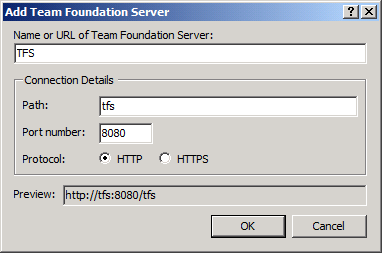
[Team Foundation Server の追加および削除] ダイアログ ボックスで [閉じる] をクリックします。
[チーム プロジェクトへの接続] ダイアログ ボックスで、接続する TFS インスタンスを選択し、チーム プロジェクト コレクションを選択し、追加するチーム プロジェクトを選択して、[接続する] をクリックします。
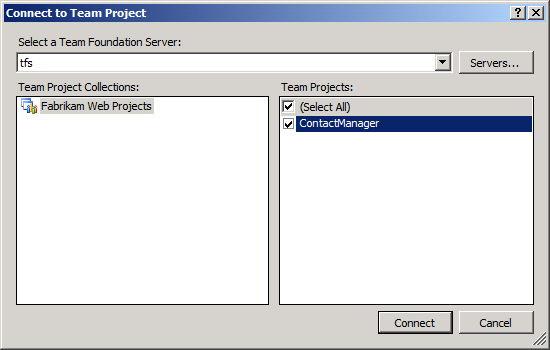
[チーム エクスプローラー] ウィンドウで、チーム プロジェクトを展開し、[ソース管理] をダブルクリックします。
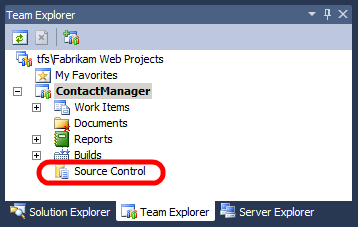
[ソース管理エクスプローラー] タブで、[マップされていません] をクリックします。
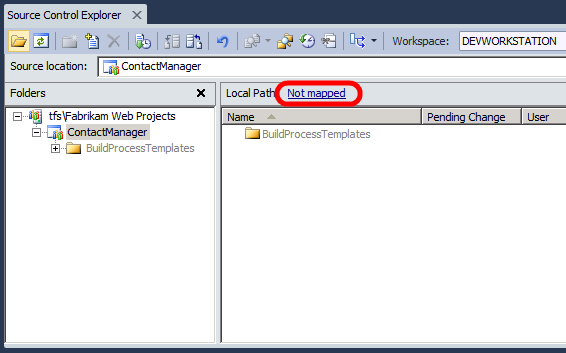
[マップ] ダイアログ ボックスの [ローカル フォルダー] ボックスで、チーム プロジェクトのルート フォルダーとして機能するローカル フォルダーを参照 (または作成) し、[マップ] をクリックします。
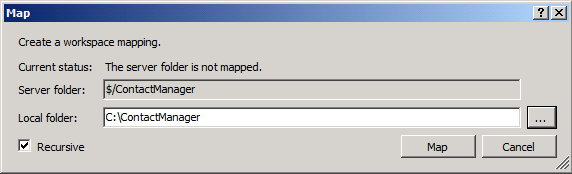
ソース ファイルをダウンロードするように求められたら、[はい] をクリックします。
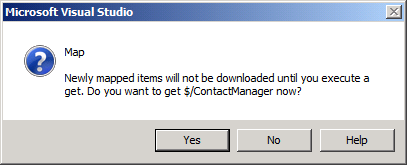
この時点で、チーム プロジェクトのサーバー側フォルダーを開発者ワークステーション上のローカル フォルダーにマップしました。 また、チーム プロジェクトからローカル フォルダー構造に既存のコンテンツをダウンロードしました。 これで、独自のコンテンツをソース管理に追加できるようになりました。
ソース管理にプロジェクトとソリューションを追加する
プロジェクトとソリューションをソース管理に追加するには、まず、ローカル コンピューター上のチーム プロジェクトのマップされたフォルダーに移動する必要があります。 その後、コンテンツをチェックインして、追加のコンテンツをサーバーと同期できます。
ソース管理にプロジェクトを追加するには
開発者ワークステーションで、プロジェクトとソリューションを、チーム プロジェクトのマップされたフォルダー構造内の適切な場所に移動します。
Note
多くの組織では、プロジェクトとソリューションをソース管理で編成する方法について推奨されるアプローチがあります。 フォルダーを構造化する方法のガイダンスについては、「方法: Team Foundation Server でソース管理フォルダーを構造化する」を参照してください。
Visual Studio 2010 でソリューションを開きます。
[ソリューション エクスプローラー] ウィンドウで、ソリューションを右クリックし、[ソリューションをソース管理に追加する] をクリックします。
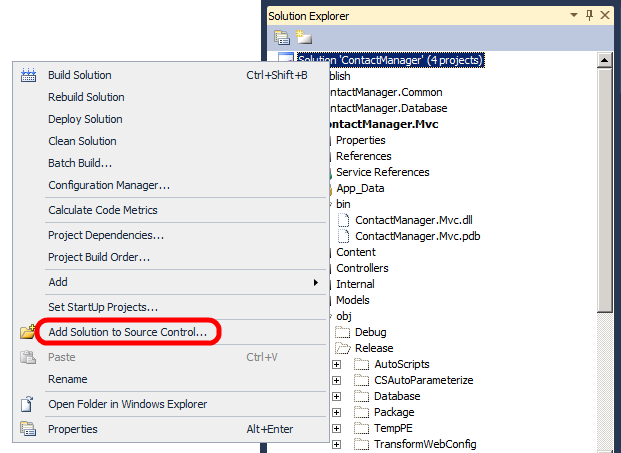
Note
組織が TFS でコンテンツを構成する方法によっては、ソース コードの編成方法をより細かく制御するために、プロジェクトをソース管理に個別に追加することが必要になる場合があります。
[ソース管理エクスプローラー] タブに、チーム プロジェクトのサーバー フォルダー構造内に追加したコンテンツが表示されることを確認します。
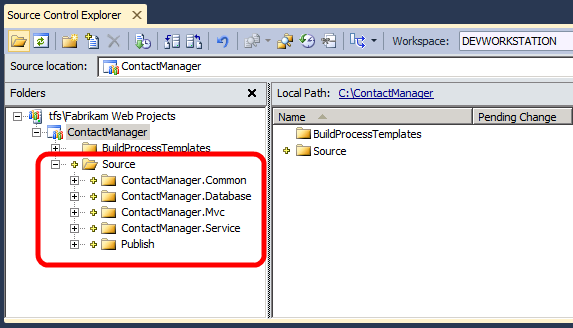
Note
ローカル ファイル システム上のマップされたフォルダーにソリューションを追加したため、[ソース管理エクスプローラー] タブに表示されるコンテンツには、それ以上のプロンプトは表示されません。 ソリューションがマップされていない場所にある場合は、TFS とローカル ファイル システムの両方でフォルダーの場所を指定するように求められます。
[ソース管理エクスプローラー] タブの [フォルダー] ウィンドウで、チーム プロジェクト (ContactManager など) を右クリックし、[保留中の変更をチェックインする] をクリックします。
[チェックイン - ソース ファイル] ダイアログ ボックスで、コメントを入力し、[チェックイン] をクリックします。
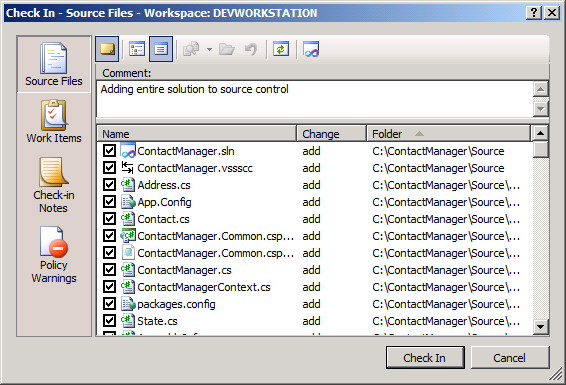
この時点で、TFS のソース管理にソリューションを追加しました。
ソース管理に外部依存関係を追加する
プロジェクトまたはソリューションをソース管理に追加すると、プロジェクトまたはソリューション内のすべてのファイルとフォルダーも追加されます。 ただし、多くの場合、プロジェクトとソリューションは、適切に機能するために、ローカル アセンブリなどの外部依存関係にも依存しています。 このようなリソースをソース管理に追加して、Team Build と開発者チームの他のメンバーの両方がコードを正常にビルドできるようにする必要があります。
たとえば、Contact Manager サンプル ソリューションのフォルダー構造には、パッケージという名前のフォルダーが含まれています。 これには、ADO.NET Entity Framework 4.1 のアセンブリとさまざまなサポート リソースが含まれています。 パッケージ フォルダーは Contact Manager ソリューションの一部ではありませんが、フォルダーがないとソリューションが正常にビルドされません。 Team Build でソリューションをビルドできるようにするには、パッケージ フォルダーをソース管理に追加する必要があります。
Note
一般的に、Visual Studio 2010 の NuGet 拡張機能を使用して Entity Framework または同様のリソースをソリューションに追加するには、パッケージ フォルダーを含める必要があります。
プロジェクト以外のコンテンツをソース管理に追加するには
追加する項目 (パッケージ フォルダーなど) が、ローカル ファイル システム上のマップされたフォルダー内の適切な場所にあることを確認します。
Visual Studio 2010 の [チーム エクスプローラー] ウィンドウで、チーム プロジェクトを展開し、[ソース管理] をダブルクリックします。
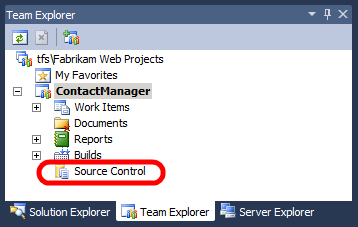
[ソース管理エクスプローラー] タブの [フォルダー] ウィンドウで、追加する項目を含むフォルダーを選択します。
[フォルダーに項目を追加する] ボタンをクリックします。
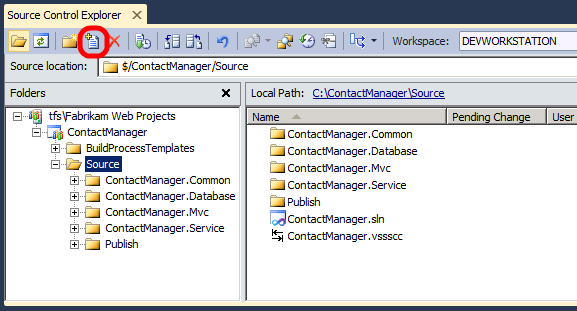
[ソース管理に追加] ダイアログ ボックスで、追加するフォルダーまたは項目を選択し、[次へ] をクリックします。
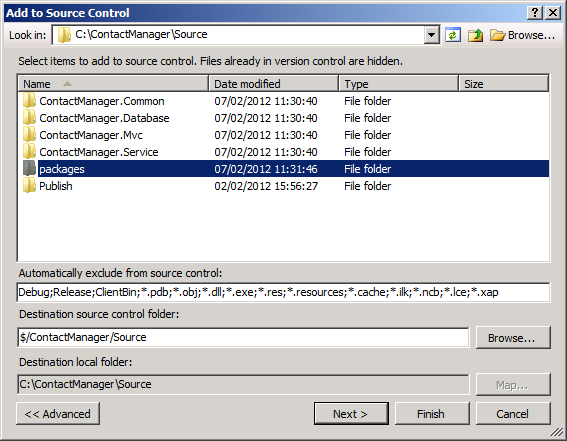
[除外された項目] タブで、自動的に除外されている必要な項目 (アセンブリなど) を選択し、[項目を含める] をクリックします。
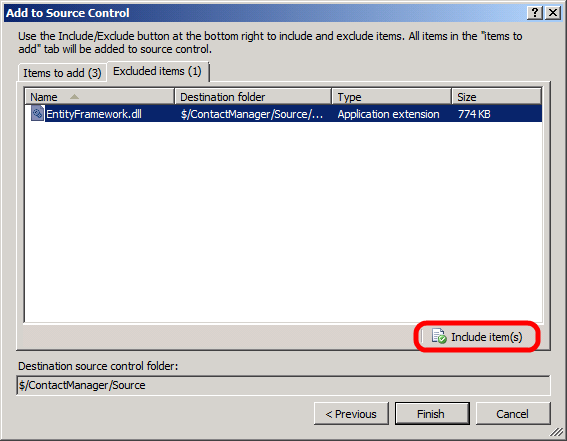
[追加する項目] タブで、含めるすべてのファイルが一覧表示されていることを確認し、[完了] をクリックします。
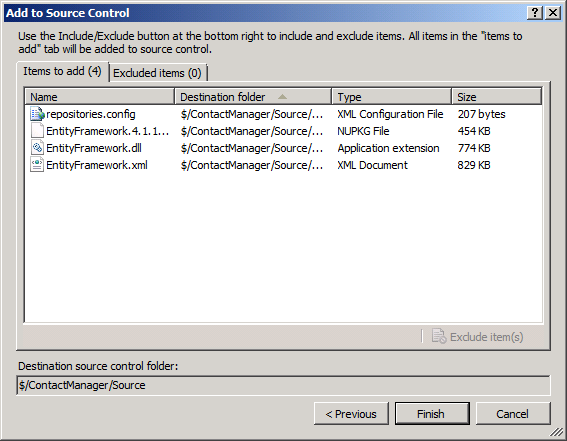
[ソース管理エクスプローラー] ウィンドウで、[チェックイン] ボタンをクリックします。

[チェックイン - ソース ファイル] ダイアログ ボックスで、コメントを入力し、[チェックイン] をクリックします。
この時点で、ソリューションの外部依存関係をソース管理に追加しました。
まとめ
このトピックでは、チーム プロジェクトに接続し、フォルダー構造をマップし、コンテンツをソース管理に追加する方法について説明しました。 ソース管理下の項目を操作する方法の詳細については、「バージョン コントロールを使用する」を参照してください。
次のトピック「Web 配置用に TFS ビルド サーバーを構成する」では、ソリューションをビルドしてデプロイするために TFS Team Build サーバーを準備する方法について説明します。
もっと読む
TFS でソース管理を使用する方法の詳細については、「バージョン コントロールを使用する」を参照してください。